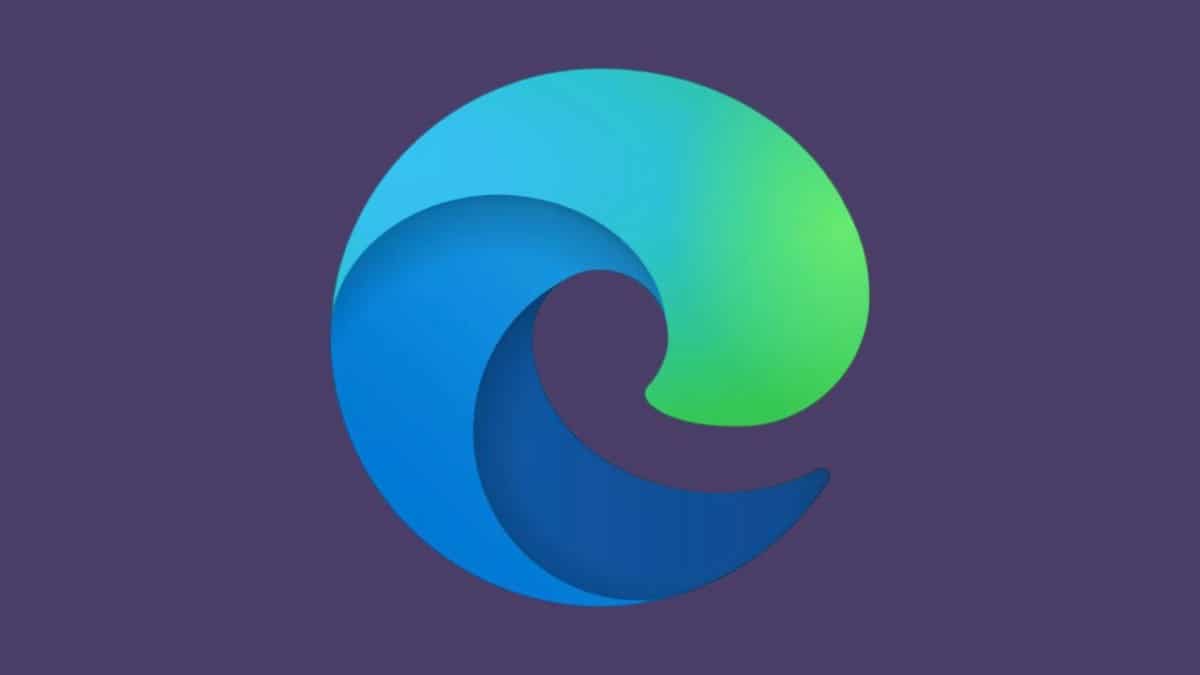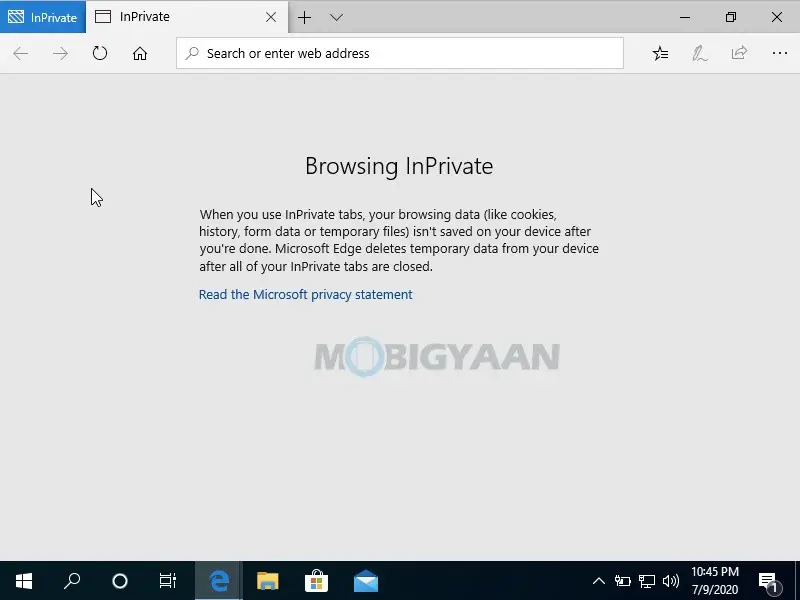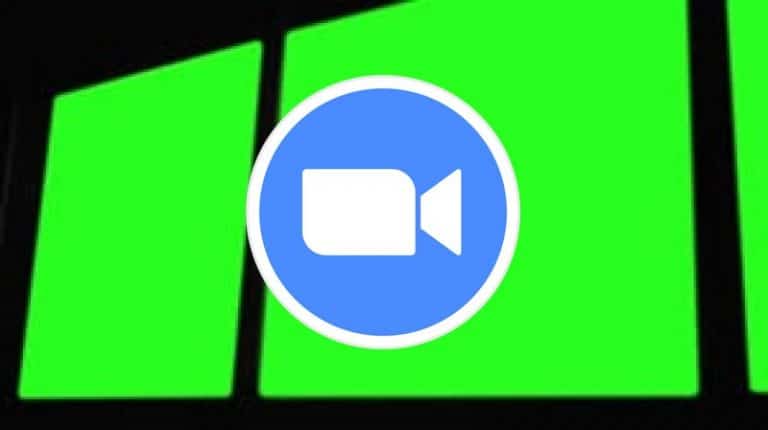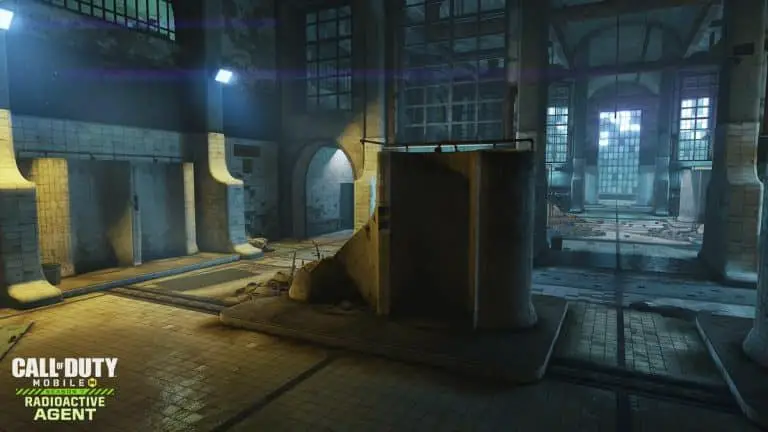Cum să rulați întotdeauna Microsoft Edge în modul de navigare InPrivate [Windows 10]
Cele mai multe browsere din zilele noastre vin cu un mod de navigare privat încorporat, îl numim incognito, navigare privată sau navigare privată. Navigarea privată este utilizată de mulți utilizatori online care respectă confidențialitatea și, dacă sunteți unul dintre ei, îl puteți folosi pe computerul dvs. Windows 10 utilizând comanda rapidă de la tastatură CTRL + Shift + N.
Pentru utilizatorii de Windows, Microsoft Edge este browserul implicit pentru toți utilizatorii, cu excepția cazului în care utilizează un browser terță parte, cum ar fi Google Chrome sau Mozilla Firefox. Dar dacă utilizați Microsoft Edge și doriți să navigați în modul InPrivate, iată un ghid care vă arată cum să porniți întotdeauna Microsoft Edge în modul de navigare InPrivate pe computerul dvs. Windows 10.
Modul Privat este de fapt modul de navigare privată al Microsoft Edge care nu ține evidența a ceea ce faceți în browser așa cum vedeți în modul incognito al Google Chrome. Nu contează dacă ieșiți din browser după ce ați terminat navigarea, puteți naviga în continuare pe Internet în modul InPrivate fără a lăsa urme de istoric, cookie-uri, parole și alte date.
Cum să rulați întotdeauna Microsoft Edge în modul InPrivate
Puteți porni în continuare modul InPrivate făcând clic dreapta pe comanda rapidă din bara de activități Microsoft Edge și făcând clic pe InPrivate. Dar, de asemenea, puteți lansa Microsoft Edge în modul InPrivate în mod implicit cu acest truc. Urmareste pasii.
- Înainte de a lansa Microsoft Edge pe computerul dvs. Windows 10, mergeți la comandă rapidă pe desktop et Click dreapta de mai sus.
- selecta Propriétés pentru a introduce proprietățile Microsoft Edge.
- Sub scurtătură filă, găsiți calea fișierului în țintă. Aici se află calea reală către fișierul executabil Microsoft Edge.
- Add-On -in privat la sfârșitul căii fișierului în caseta text Țintă. Asigurați-vă că nu modificați nimic altceva în cale, trebuie doar să adăugați cuvântul cheie la final și să faceți clic bine.
Data viitoare când lansați Microsoft Edge, veți fi deja în modul de navigare InPrivate în mod implicit, nu va mai trebui să alegeți opțiunea Mod InPrivate. Rețineți că modul InPrivate pornește numai de la comanda rapidă pe care ați modificat-o. Dacă lansați din bara de activități sau din meniul Start, Microsoft Edge pornește normal.
Acesta este modul în care puteți porni întotdeauna Microsoft Edge în modul de navigare InPrivate. Dacă vă place acest ghid, împărtășiți-l prietenilor dvs. folosind butoanele de pe rețelele sociale.
Află mai multe tutoriale, ghiduri, sfaturi și trucuri legate de Windows și Mac. Pentru actualizări despre cele mai noi smartphone-uri și tehnologii, urmați-ne pe profilurile noastre de socializare.